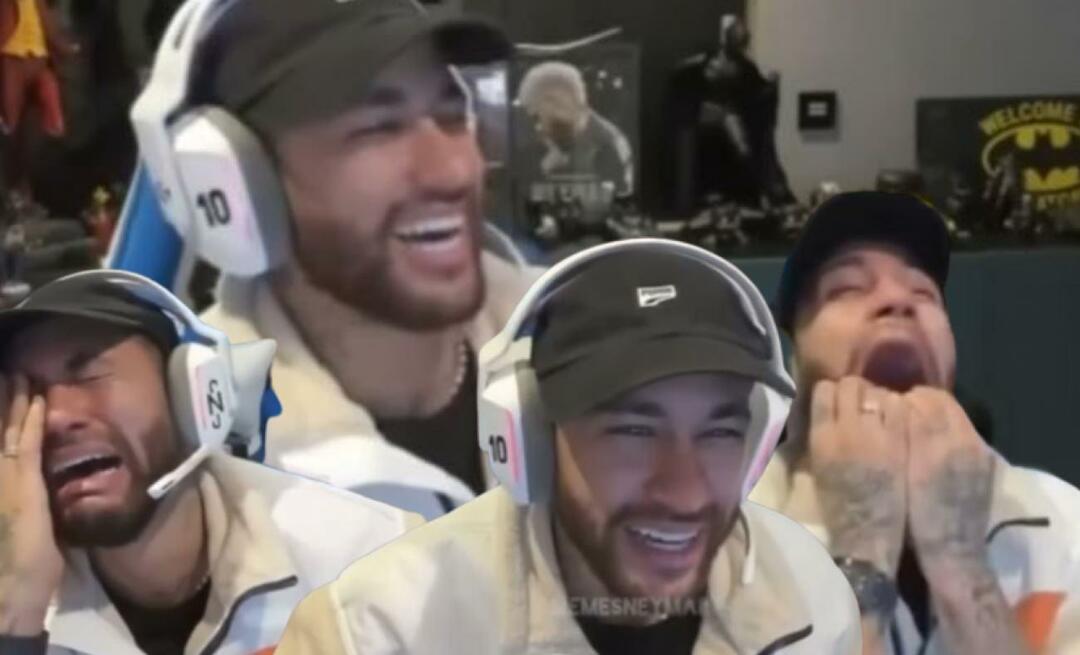Como melhorar seu engajamento no LinkedIn: Social Media Examiner
Ferramentas Do Linkedin Linkedin / / April 02, 2023
Quer que mais pessoas leiam e cliquem em suas postagens do LinkedIn? Procurando maneiras fáceis de criar postagens e compartilhar links?
Neste artigo, você aprenderá como usar modelos de postagem do LinkedIn e adesivos de link para criar postagens de destaque no LinkedIn.
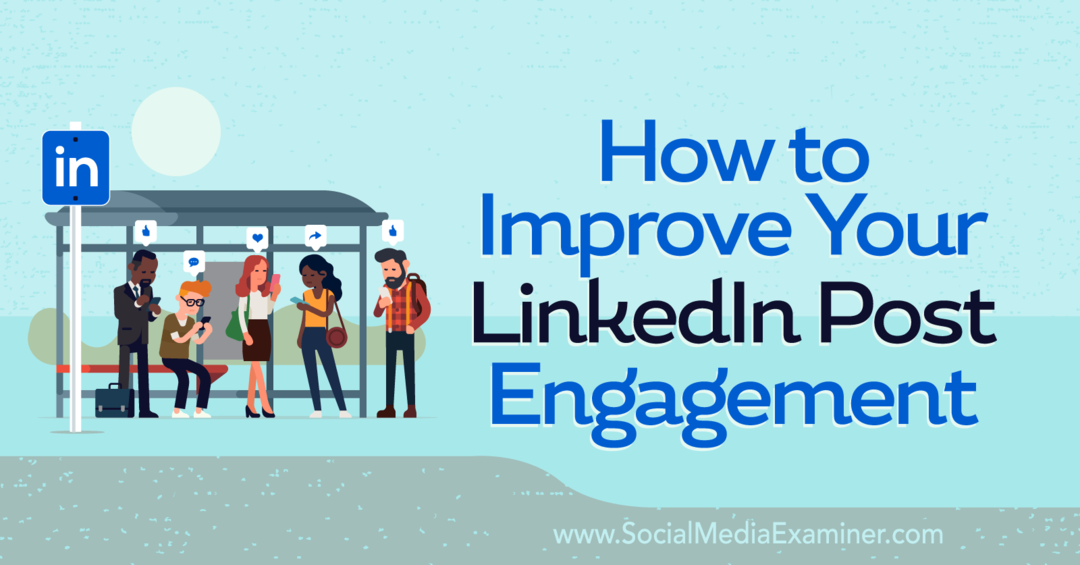
O que são modelos de postagem do LinkedIn e adesivos de link?
Modelos de postagem do LinkedIn e adesivos de link são duas novas ferramentas de criação de conteúdo disponíveis no compositor de postagem do LinkedIn. Tanto os perfis pessoais quanto as páginas da empresa podem usar essas ferramentas para que você possa aproveitá-las para expandir seus negócios ou sua marca pessoal.
É importante observar que, a partir de outubro de 2022, você só poderá acessar essas ferramentas de criação de conteúdo no aplicativo móvel do LinkedIn. Os gerentes de produto do LinkedIn indicaram que o lançamento móvel é apenas um ponto de partida para que esses recursos possam estar disponíveis no computador no futuro.

Nº 1: como funcionam os modelos de postagem do LinkedIn
Se você já usou os fundos de postagem do Facebook antes, os modelos de postagem do LinkedIn parecerão familiares. Os modelos de postagem do LinkedIn permitem que você troque o fundo branco padrão por um plano de fundo colorido ou estampado.
Semelhante aos fundos de postagem do Facebook, os modelos de postagem do LinkedIn oferecem opções para criar uma cópia mais atraente. Os modelos de postagem oferecem suporte a conteúdo baseado em texto, mas não são compatíveis com outros elementos visuais, como imagens, vídeos ou documentos.
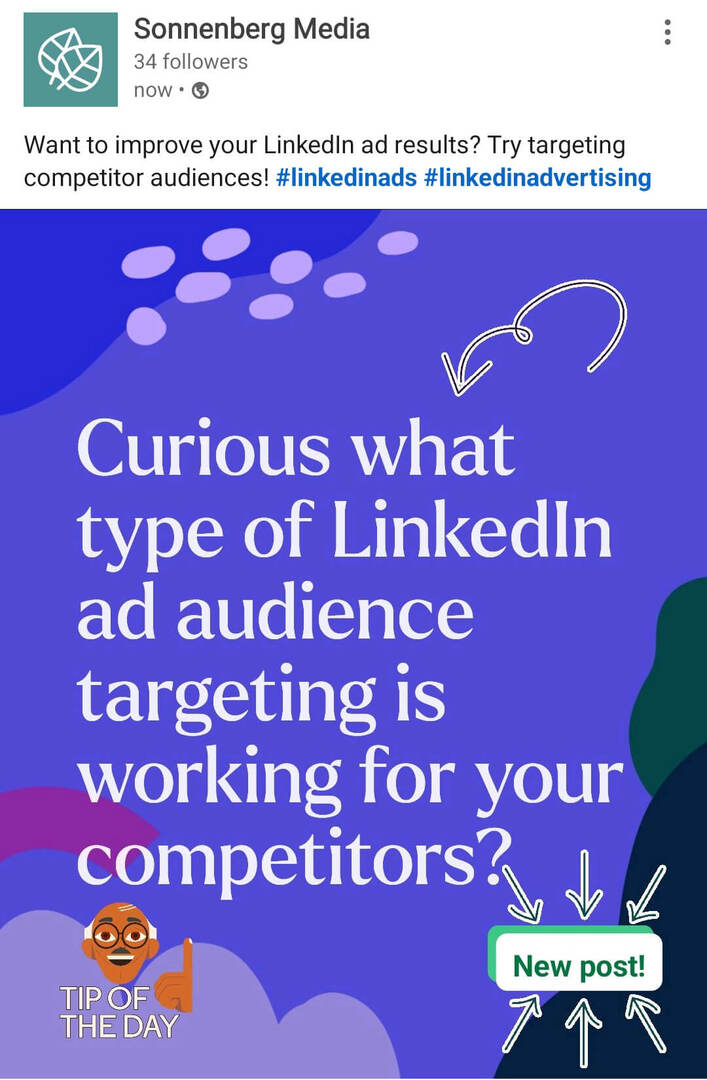
Curiosamente, os modelos de postagem do LinkedIn têm uma camada extra de funcionalidade. Enquanto os fundos de postagem do Facebook permitem apenas que você crie uma postagem de texto, os modelos de postagem do LinkedIn agem essencialmente como gráficos. Quando você cria um no LinkedIn, ele se transforma automaticamente em um anexo de imagem para sua postagem. Você pode adicionar uma legenda, um link e até hashtags antes de publicar.
Quer saber como os modelos de postagem do LinkedIn podem aprimorar sua estratégia de conteúdo? Aqui estão algumas ideias para usar esta opção criativa:
- Peça ao seu público informações ou feedback do feed do LinkedIn
- Prenda seu público com uma pergunta e adicione um link para um recurso nos comentários
- Faça uma declaração ousada e evite que ela se misture ao feed
- Crie um gráfico interativo no qual os usuários possam clicar (via adesivo de link) para visitar um recurso
- Obtenha mais atenção em suas postagens de grupo no LinkedIn
Nº 2: Como usar modelos de postagem no LinkedIn
Para usar um modelo de postagem, abra o aplicativo móvel do LinkedIn e crie uma nova postagem no seu perfil pessoal ou na página da empresa. No menu do compositor de postagem, toque em Usar um modelo.
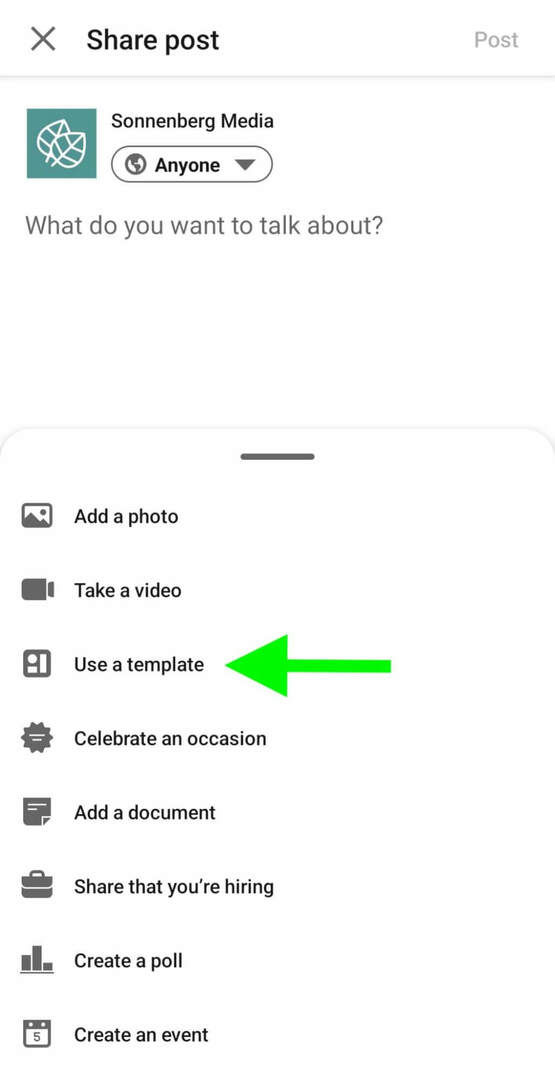
Escolha um plano de fundo
Em seguida, selecione um plano de fundo. Todos compartilham a mesma funcionalidade, então escolha o plano de fundo que melhor se adapta à sua marca ou ajude seu conteúdo a se destacar no feed.
Desde outubro de 2022, o LinkedIn oferece pouco mais de duas dúzias de opções de modelos de postagem. Cerca de metade são cores sólidas que podem funcionar melhor para marcas com um tom mais sério. O restante apresenta padrões e gráficos que podem ser mais adequados para marcas com uma voz mais divertida.
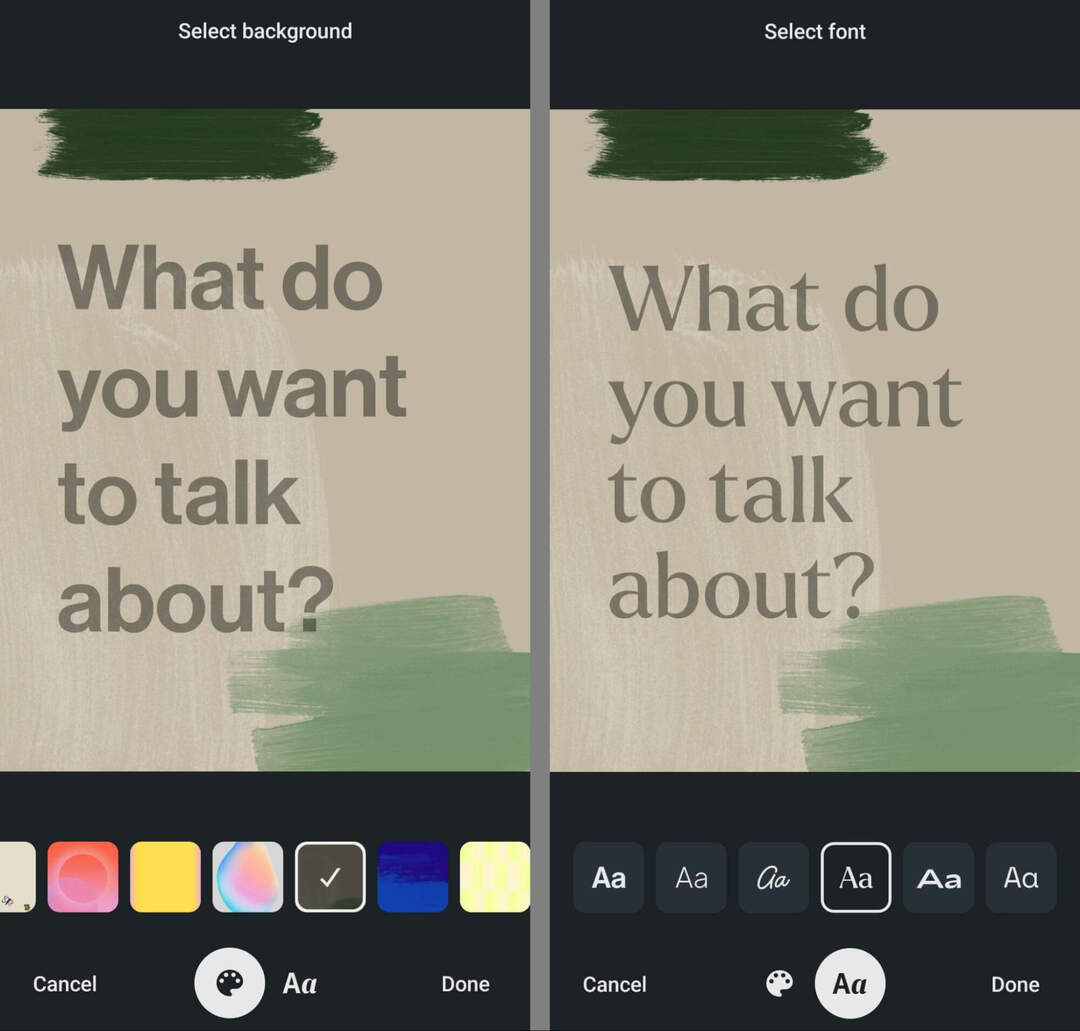
Escrever cópia
Depois de escolher um plano de fundo, toque no ícone de texto na parte inferior da tela. Em seguida, selecione uma das seis opções de fonte disponíveis. Observe que você não pode alterar manualmente o tamanho, a cor ou o posicionamento da fonte, mas o tamanho se ajusta automaticamente à medida que você digita.
Não gosta da aparência da sua postagem depois de adicionar sua mensagem? Você pode tocar para ver outras combinações de planos de fundo e fontes antes de finalizar sua postagem. Toque em Concluído quando estiver satisfeito com a aparência da sua postagem.
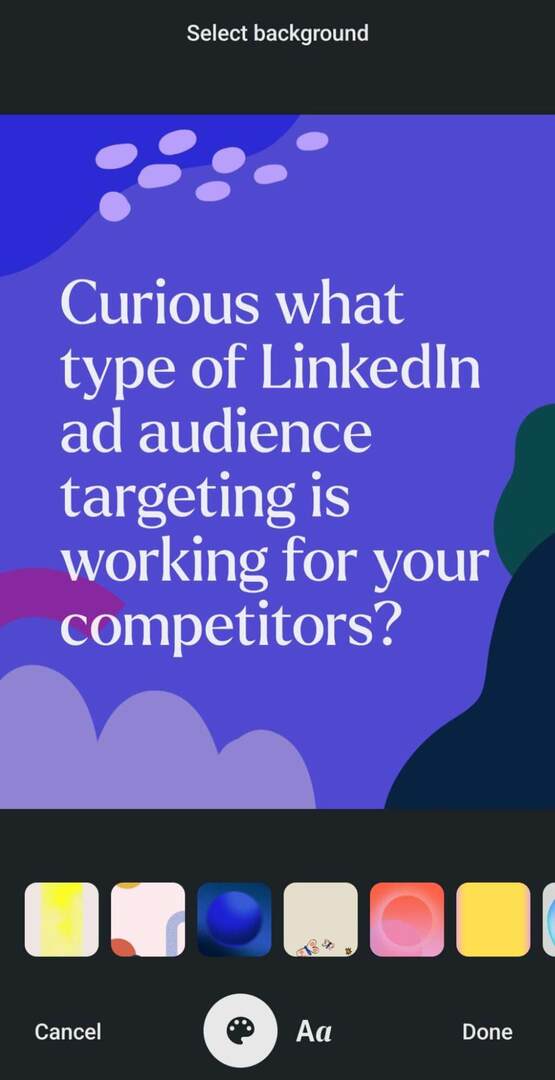
Adicionar elementos criativos
Em seguida, dê uma olhada nas opções criativas na parte inferior da tela. Você quer atrair mais atenção para o seu conteúdo ou adicionar mais contexto à sua postagem? A bandeja de adesivos do LinkedIn tem mais de 100 opções para adicionar gráficos simples a modelos de postagem. Observe que você não encontrará nenhuma opção animada ou interativa na bandeja de adesivos do LinkedIn - pelo menos não ainda.
A conferência que você estava esperando

Como profissional de marketing para pequenas empresas, você provavelmente só pode escolher um ou dois eventos para participar a cada ano. Volte ao jogo com uma experiência de conferência imbatível e treinamento especializado no Social Media Marketing World na ensolarada San Diego, Califórnia - de seus amigos do Social Media Examiner.
🔥🔥 Como um valioso leitor, você pode economize $ 750 se você agir agora! Venda termina terça-feira!
CLIQUE AQUI PARA SABER MAIS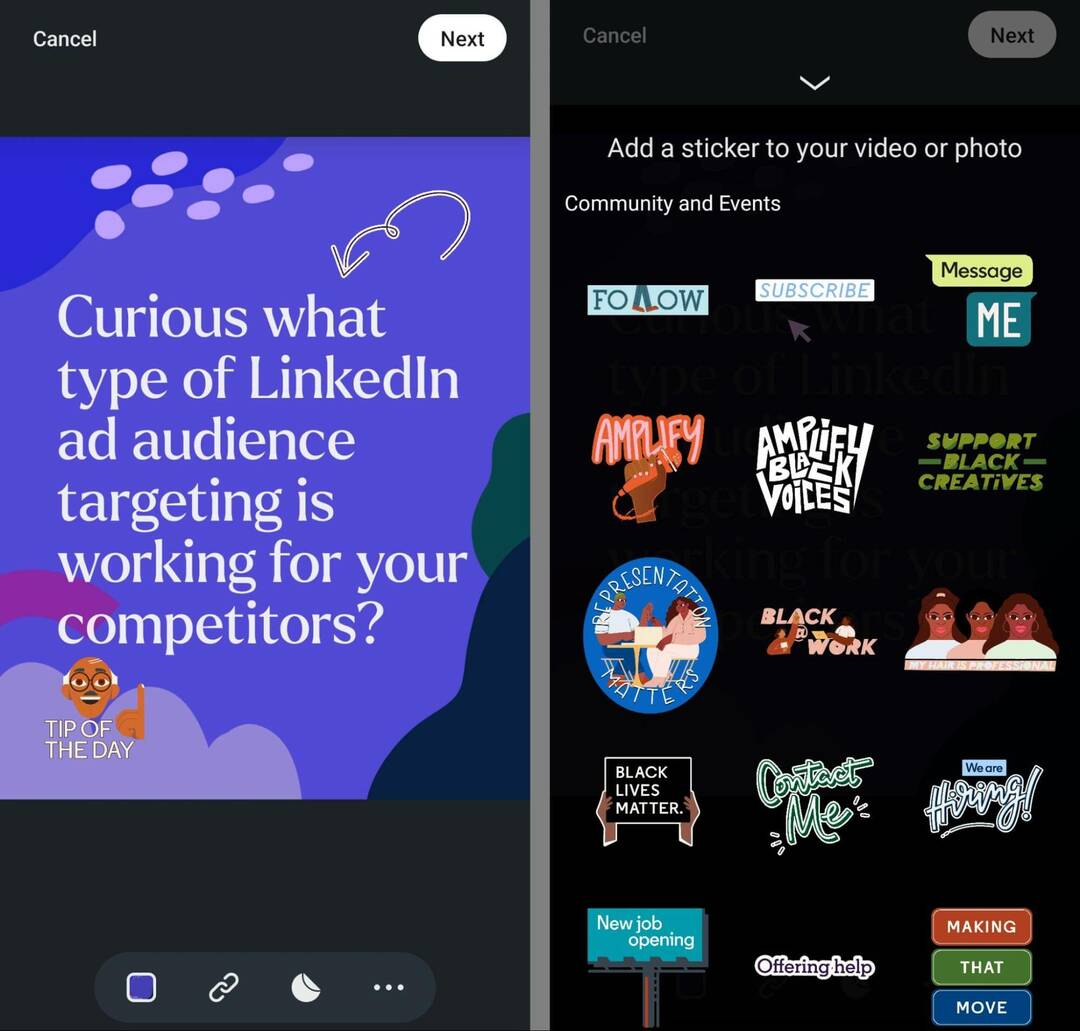
Deseja adicionar informações extras ou uma chamada para ação (CTA) exclusiva à sua postagem? Toque nos três pontos no canto inferior direito e selecione Texto. Você pode usar esse recurso para adicionar frases de destaque à sua postagem. Use o menu na parte superior da tela para alterar a fonte, a cor ou a justificação e toque na opção Texto novamente para adicionar mais de uma dessas legendas.
Você quer tornar seu conteúdo do LinkedIn mais acessível? Toque nos três pontos no canto inferior direito e selecione Alt Text. O LinkedIn adiciona automaticamente o texto da sua postagem a esse campo. Você tem a opção de expandir a descrição, adicionando até 300 caracteres no total.
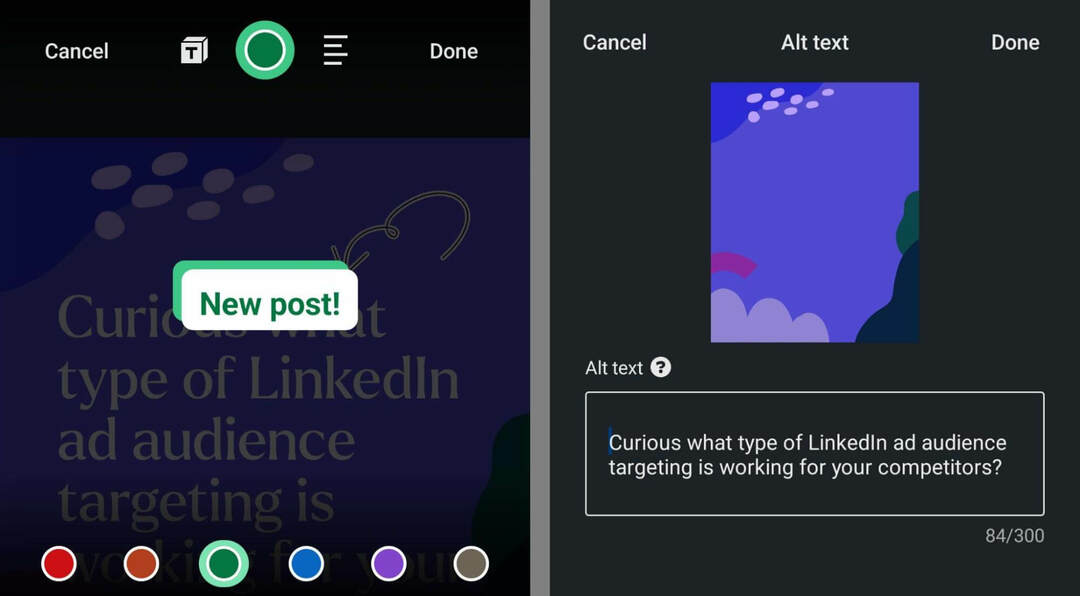
Se quiser adicionar um link diretamente à postagem, você também pode selecionar um adesivo de link no menu criativo. Abordaremos o fluxo de trabalho para adesivos de link na seção abaixo.
Complete a postagem
Quando terminar de criar sua postagem, toque em Avançar no canto superior direito. O LinkedIn automaticamente leva você de volta ao criador de postagens e transforma o modelo de postagem que você acabou de criar em um anexo de imagem.
Antes de publicar sua postagem no LinkedIn, você tem a opção de escrever uma legenda e adicionar outros elementos. Você pode adicionar hashtags e inserir links, mas observe que o cartão do site para o link não será exibido se você já tiver anexado um modelo de postagem. Adicionar um link nos comentários ou adesivo de link pode ser mais eficaz.
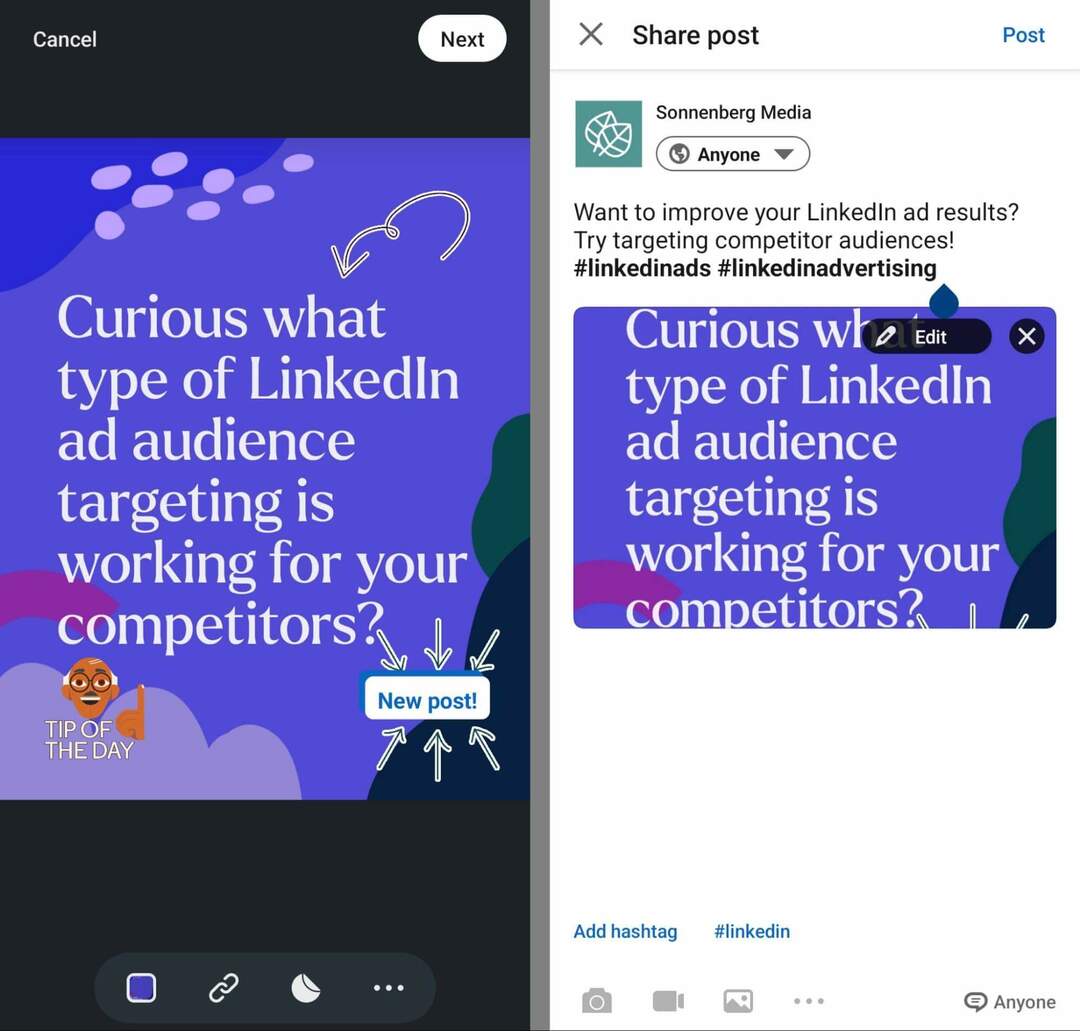
Quando terminar de editar, toque no botão Postar no canto superior direito. Observe que a visualização do seu modelo de postagem pode não mostrar o gráfico inteiro, mas quando você publica a postagem, ele é exibido por completo.
Analisar análise de conteúdo
Os modelos de postagem são adequados para sua marca e seu público? Os gráficos que você cria efetivamente envolvem seu público? Você está atingindo seus objetivos de marketing com sucesso com esse tipo de conteúdo?
A análise de conteúdo do LinkedIn pode responder a essas perguntas e muito mais. Para ver análises básicas de conteúdo, abra a página da sua empresa no computador e encontre o modelo de postagem que deseja revisar. Abaixo da postagem, clique em Mostrar estatísticas.
Aqui você pode ver métricas como impressões, comentários, reações e compartilhamentos. Se você adicionou um link à postagem, também pode acompanhar os cliques e a taxa de cliques (CTR). Como as estatísticas se comparam às suas postagens padrão de imagem, vídeo, link ou texto?
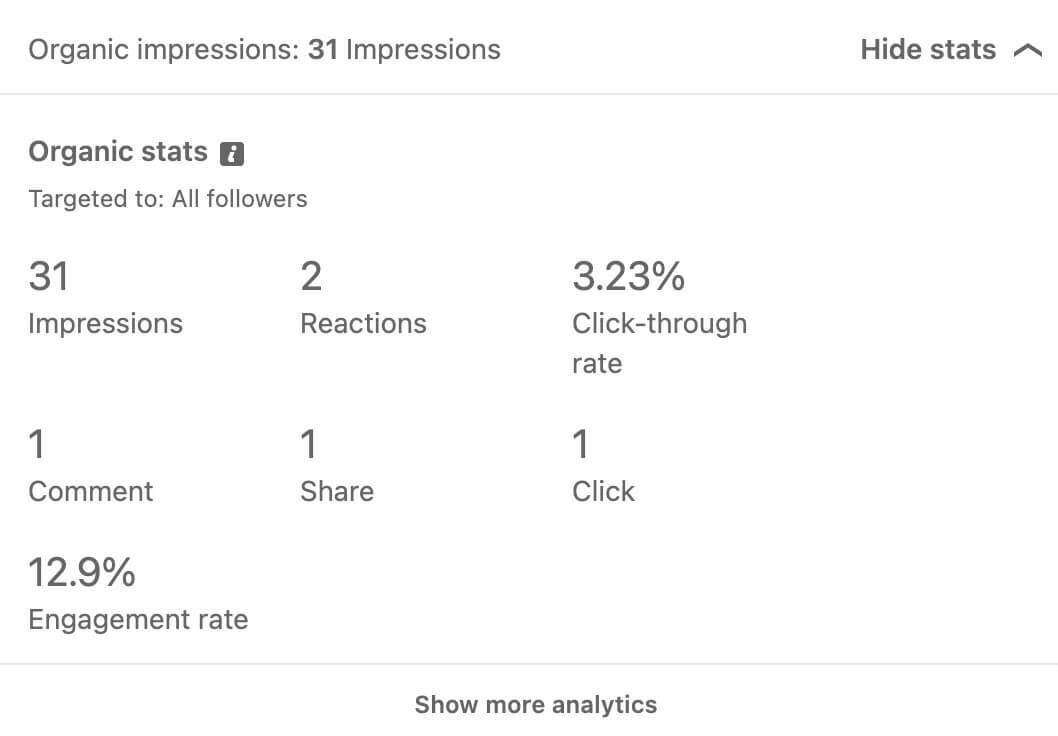
Para ver mais detalhes, clique em Mostrar mais análises. Em seguida, clique nas várias métricas de engajamento para ver os tipos de usuários que interagiram com seu conteúdo.
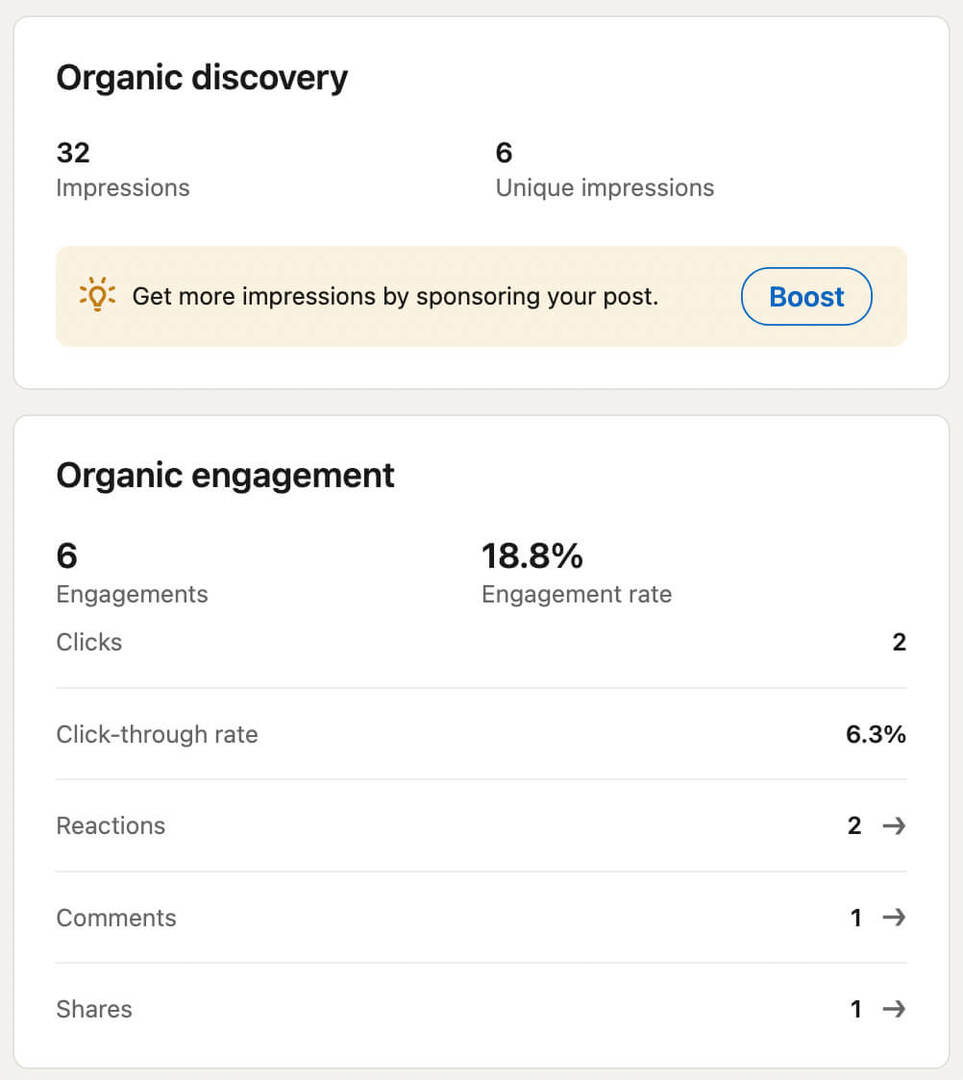
Você pode ver seus cargos, setores e locais, o que pode ajudá-lo a determinar se está alcançando as pessoas certas.
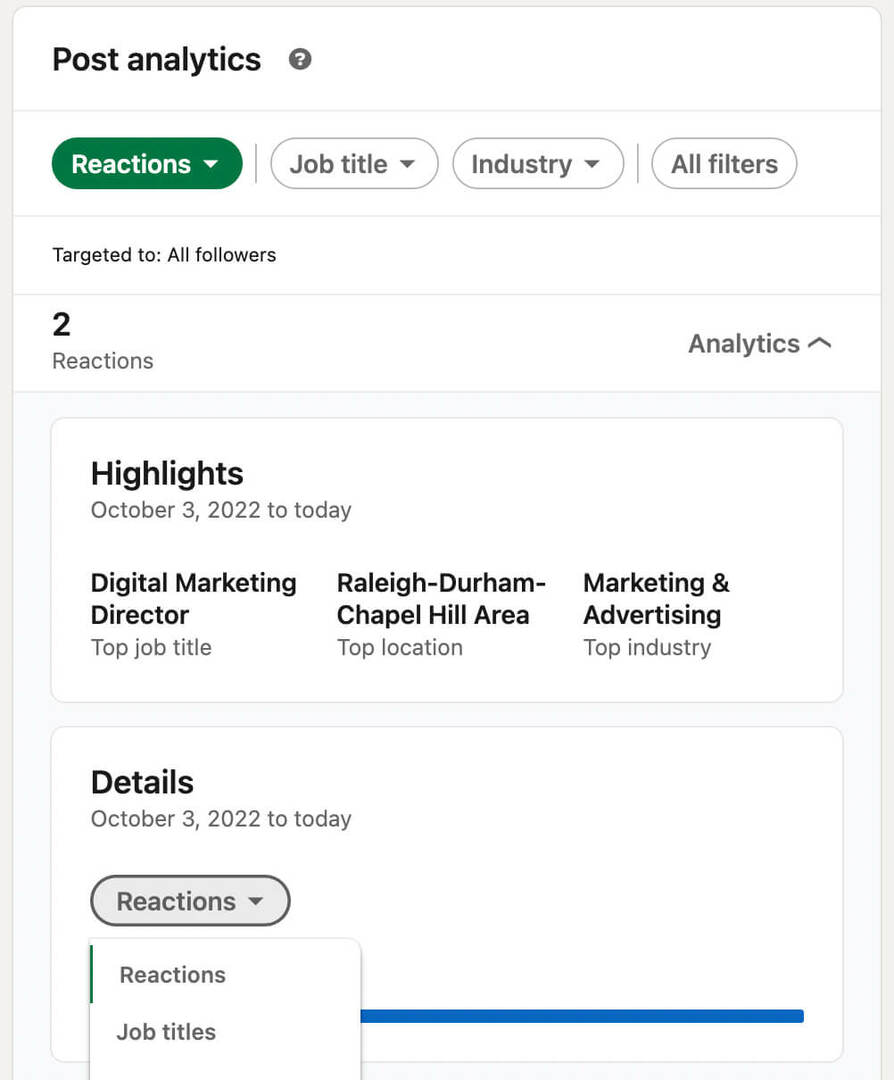
Se você postou em seu perfil pessoal, pode ver análises semelhantes. Abaixo da postagem, toque em Exibir Analytics para ver impressões, reações, comentários e compartilhamentos. Semelhante à análise da página da empresa, você pode clicar na análise do seu perfil pessoal para ver dados demográficos das pessoas que se envolveram com seu conteúdo.
Nº 3: Como funcionam os adesivos de link no LinkedIn
Se você já usou adesivos de link em histórias do Instagram antes, os adesivos de link do LinkedIn parecerão familiares. Eles permitem que você adicione um elemento clicável ou tocável ao seu conteúdo do LinkedIn. Você pode usar esses adesivos para vincular a praticamente qualquer site externo, desde o site da sua empresa até um mercado de terceiros.
Ao contrário dos adesivos de história do Instagram, que se aplicam ao conteúdo que desaparece, os adesivos do LinkedIn funcionam com conteúdo que permanece permanentemente em seu perfil ou página. Isso significa que eles podem continuar gerando toques e cliques por dias, semanas ou meses.
Obtenha treinamento especializado em marketing de mídia social dos profissionais

Quer sair na frente da concorrência e aprender a diversificar sua estratégia de marketing social?
Aprenda com os especialistas mais confiáveis do setor, acotovele-se com outros profissionais de marketing inteligentes e leve seu marketing para o próximo nível durante este evento de 3 dias na ensolarada San Diego, Califórnia.
CLIQUE PARA APRENDER MAIS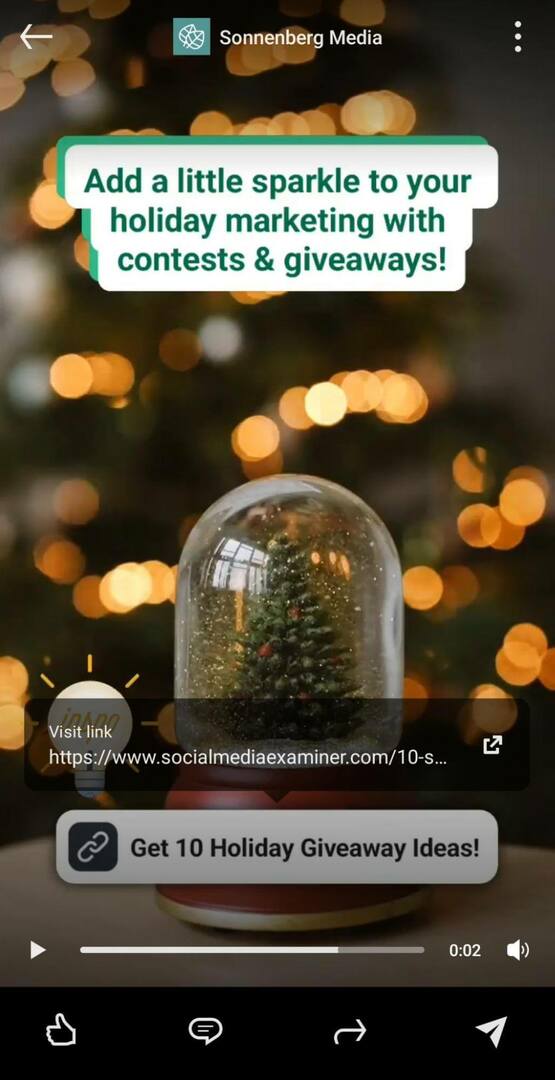
Embora estejam disponíveis apenas por meio do fluxo de trabalho de criação de conteúdo móvel, os usuários em qualquer dispositivo podem acessar adesivos de link em postagens publicadas. Isso significa que os usuários de desktop e dispositivos móveis podem tocar ou clicar no adesivo do link para acessar o link externo.
No entanto, os adesivos de link não transformam todo o seu criativo do LinkedIn em um objeto com hiperlink, como faria um cartão de site. Em vez disso, os usuários precisam clicar ou tocar no adesivo do link e seguir o prompt Visitar link para sair do LinkedIn.
Curioso para saber como os adesivos de link podem ajudar você a atingir as metas de marketing do LinkedIn? Aqui estão algumas ideias para usar adesivos de link:
- Inclua-os no criativo e na legenda ou comentários para criar oportunidades extras para direcionar o tráfego.
- Adicione-os a uma postagem visual, como um vídeo ou gráfico, quando o criativo for o foco principal do conteúdo.
- Use o criativo como um teaser e adicione adesivos de link para enviar seu público a um recurso mais abrangente.
Nº 4: Como usar adesivos de link do LinkedIn
Para acessar os adesivos de link, abra o aplicativo móvel do LinkedIn e comece uma nova postagem na página da sua empresa ou perfil pessoal. Veremos como adicionar adesivos de link a fotos, vídeos e modelos de postagem.
Adicionar um adesivo de link a uma imagem do LinkedIn
No menu do compositor de postagem, toque em Adicionar uma foto. Selecione uma foto da sua galeria ou tire uma nova. Em seguida, toque no ícone do link no menu criativo na parte inferior da tela. Digite ou cole o URL que deseja promover.
Se você não adicionar o texto do link, o adesivo exibirá parte ou todo o URL. Para maximizar os cliques, geralmente é melhor adicionar uma breve descrição do link ou um CTA. Observe que você pode ajustar manualmente a capitalização nos adesivos de link do LinkedIn, ao contrário dos adesivos de link de história do Instagram em letras maiúsculas.
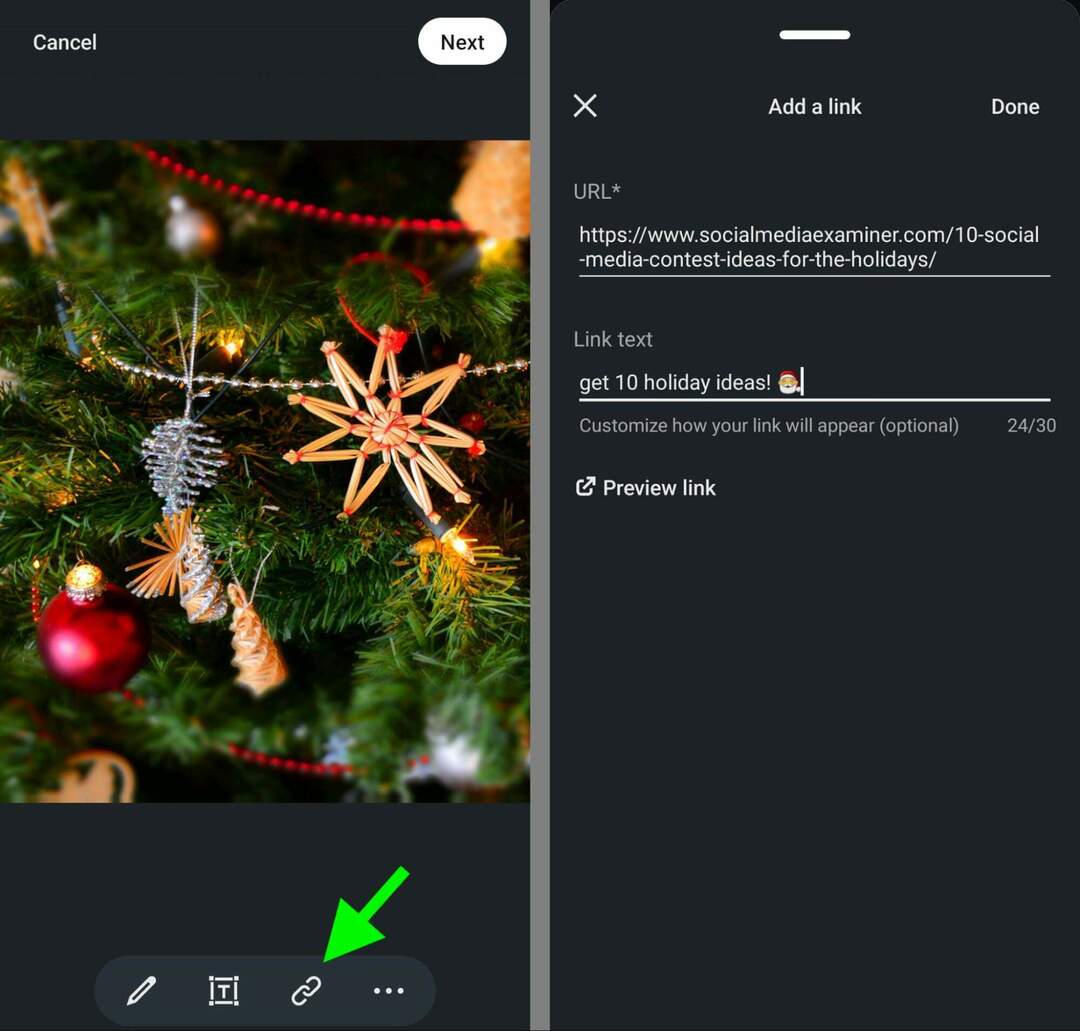
Toque em Concluído depois de adicionar o texto do link e arraste e solte o adesivo do link no local apropriado da imagem. Observe que você pode adicionar vários adesivos de link ao conteúdo do LinkedIn, mas provavelmente é melhor manter seus links o mais fáceis de navegar possível.
Antes de escrever uma legenda para sua postagem de foto, você também tem a opção de usar as ferramentas criativas e de edição do LinkedIn. Toque no lápis para acessá-los. Por exemplo, você pode ajustar a proporção, aumentar o brilho ou a saturação ou usar um dos filtros de fotos do LinkedIn.
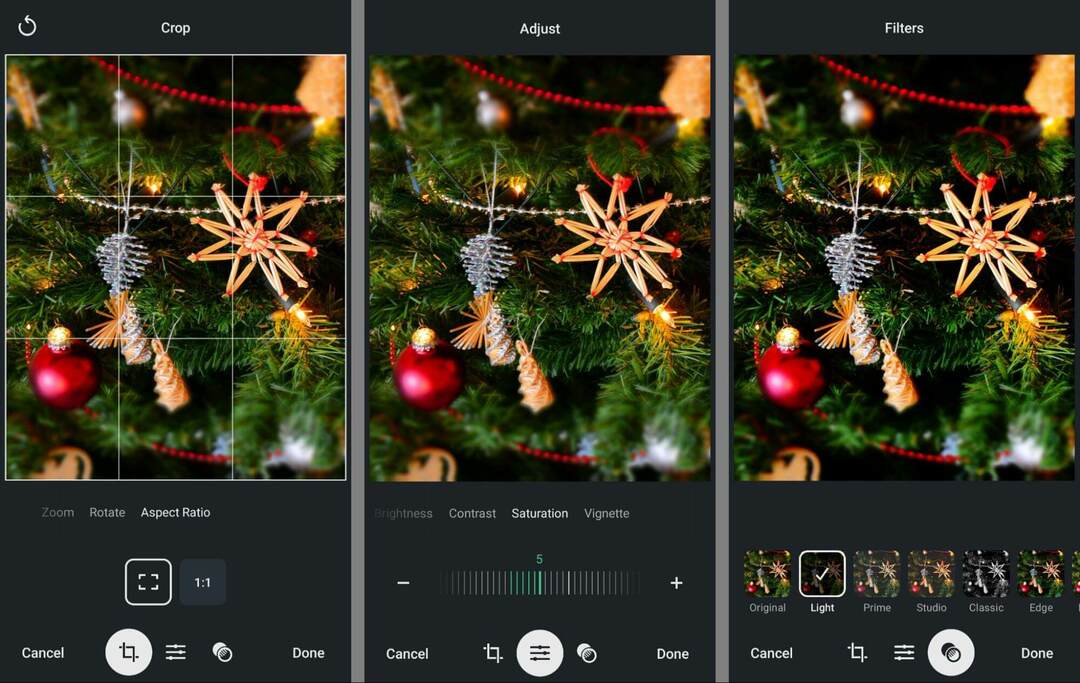
Você também pode tocar no chip de texto para adicionar uma cópia. Semelhante às opções de texto para modelos de postagem (acima), você pode adicionar texto e ajustar a fonte, a cor e a justificação. Como adesivos de link, você pode adicionar vários blocos de texto a qualquer gráfico ou foto.
Toque nos três pontos para ver opções adicionais. Você pode marcar contas relevantes, adicionar adesivos ou escrever texto alternativo para melhorar a acessibilidade. Observe que o LinkedIn não adiciona automaticamente a cópia da imagem ao texto alternativo, então você deve fazer isso manualmente.
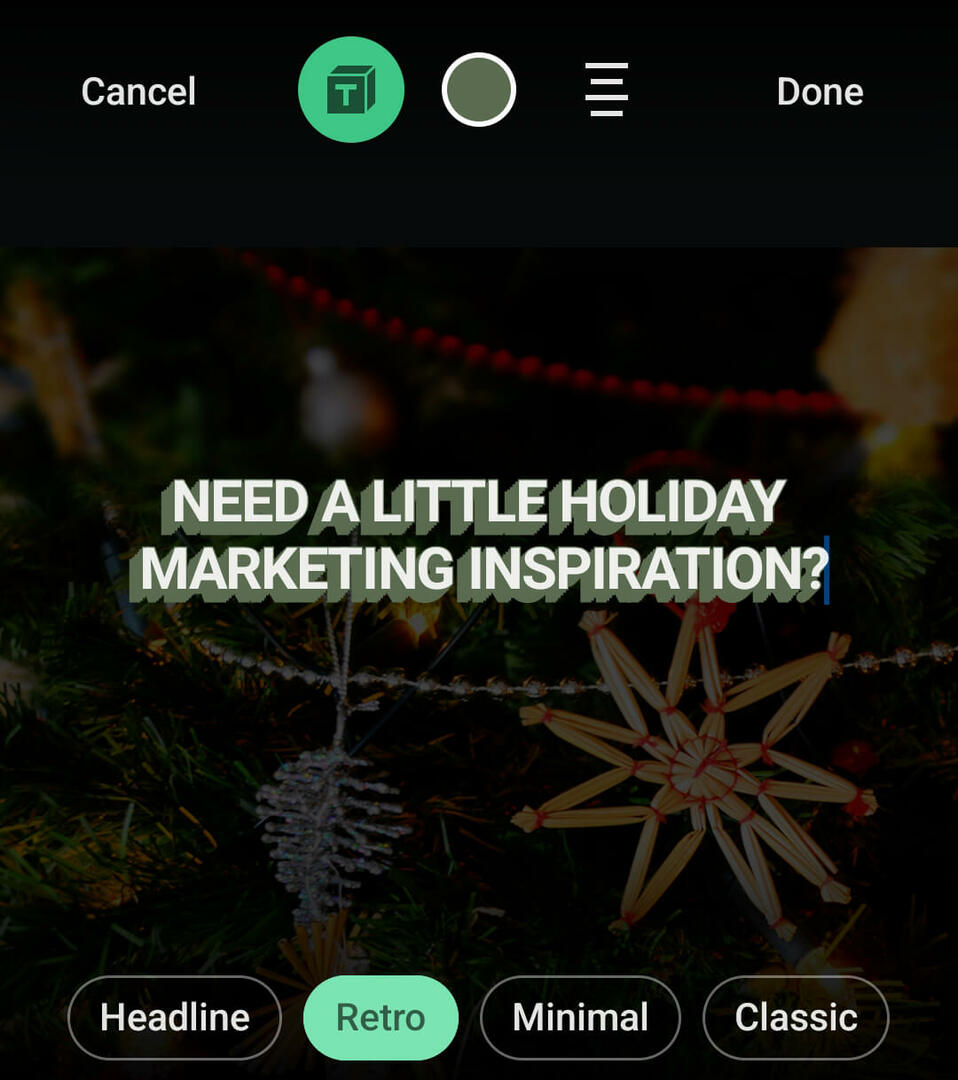
Em seguida, toque em Avançar para adicionar uma legenda e quaisquer hashtags relevantes.
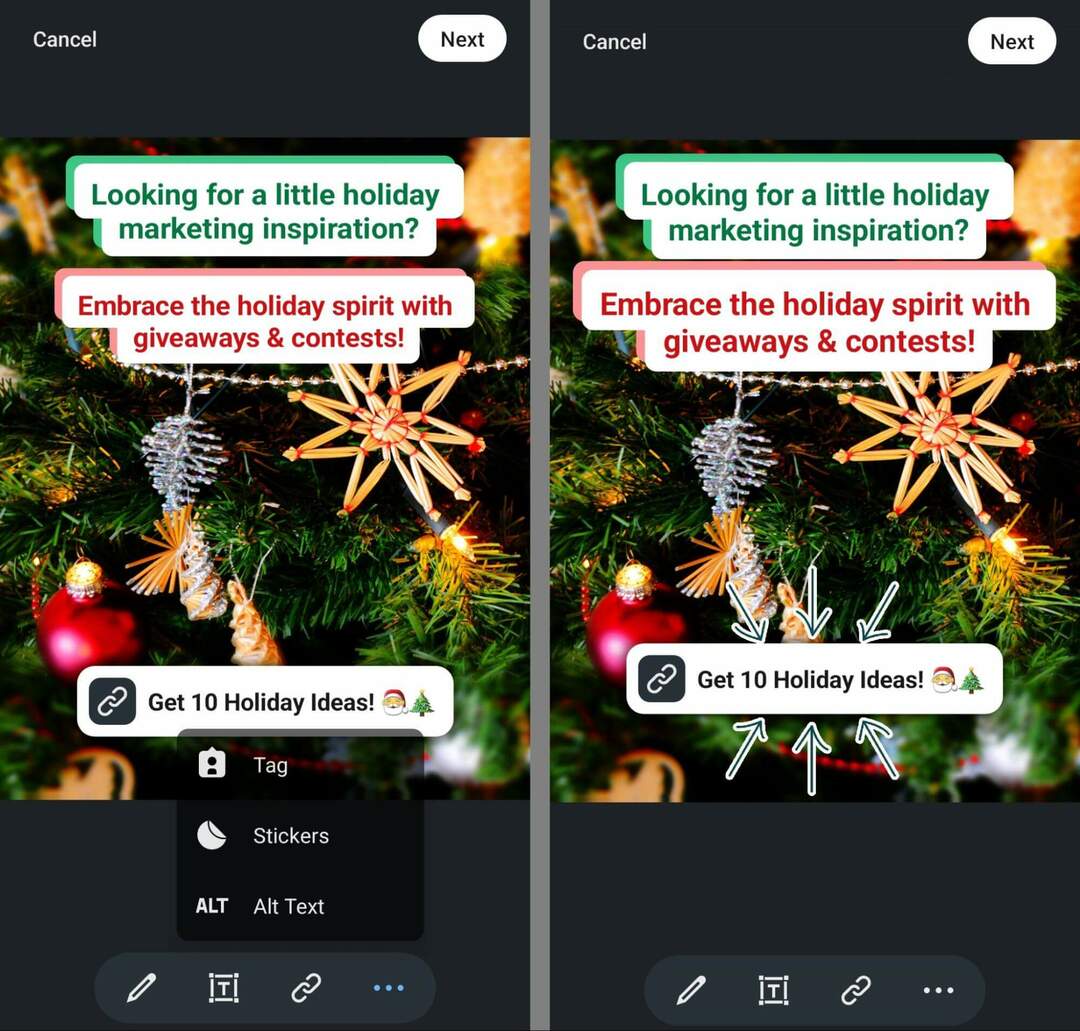
Toque em Postar para publicar a postagem da imagem em seu perfil pessoal, página da empresa ou grupo do LinkedIn.
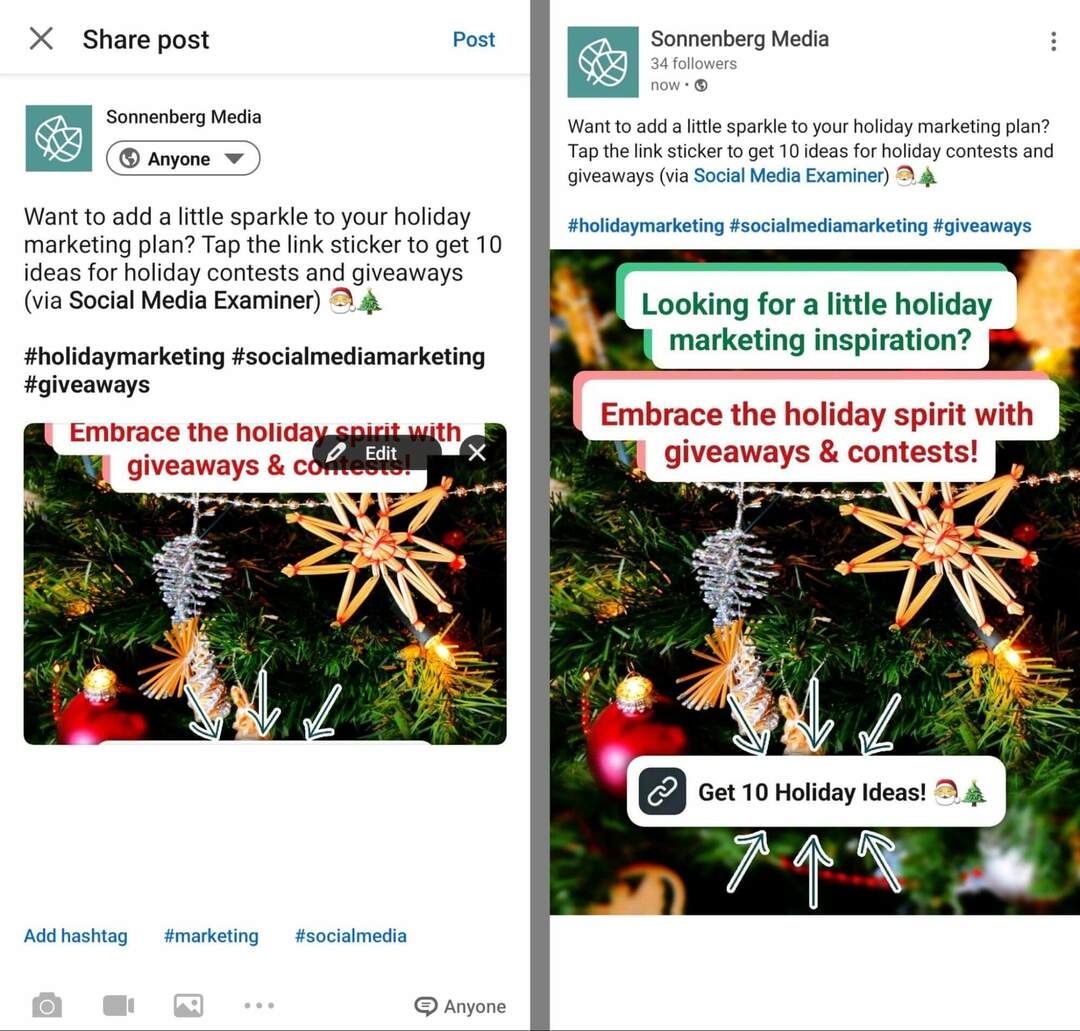
Inserir um adesivo de link em um vídeo do LinkedIn
Adesivos de link para vídeos usam um fluxo de trabalho semelhante. Para adicionar um a um vídeo, abra o compositor de postagem e selecione Gravar um vídeo. Em seguida, grave um novo clipe ou toque na galeria no canto inferior esquerdo para enviar um vídeo que você já produziu.
De qualquer forma, você terá acesso ao mesmo menu de ferramentas de edição de vídeo. Além de texto e adesivos, você pode tocar no chip da tesoura para cortar o início ou o fim do seu vídeo. Observe que você não pode adicionar tags ou texto alternativo diretamente aos vídeos.
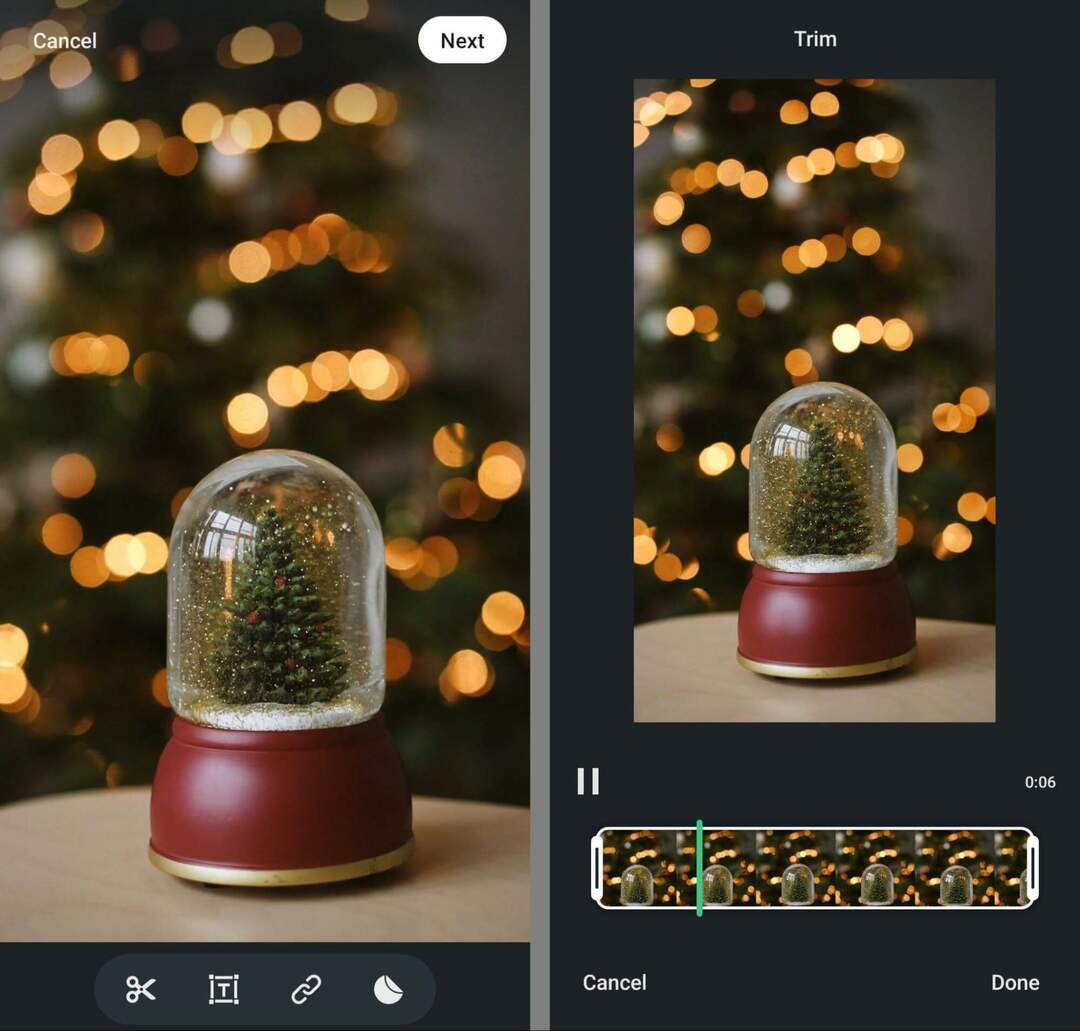
Em seguida, adicione um adesivo de link ao vídeo. Toque no ícone do link para inserir um URL e adicionar até 30 caracteres de texto do link. Arraste e solte o adesivo do link para movê-lo conforme necessário, lembrando que ele será exibido durante todo o vídeo.
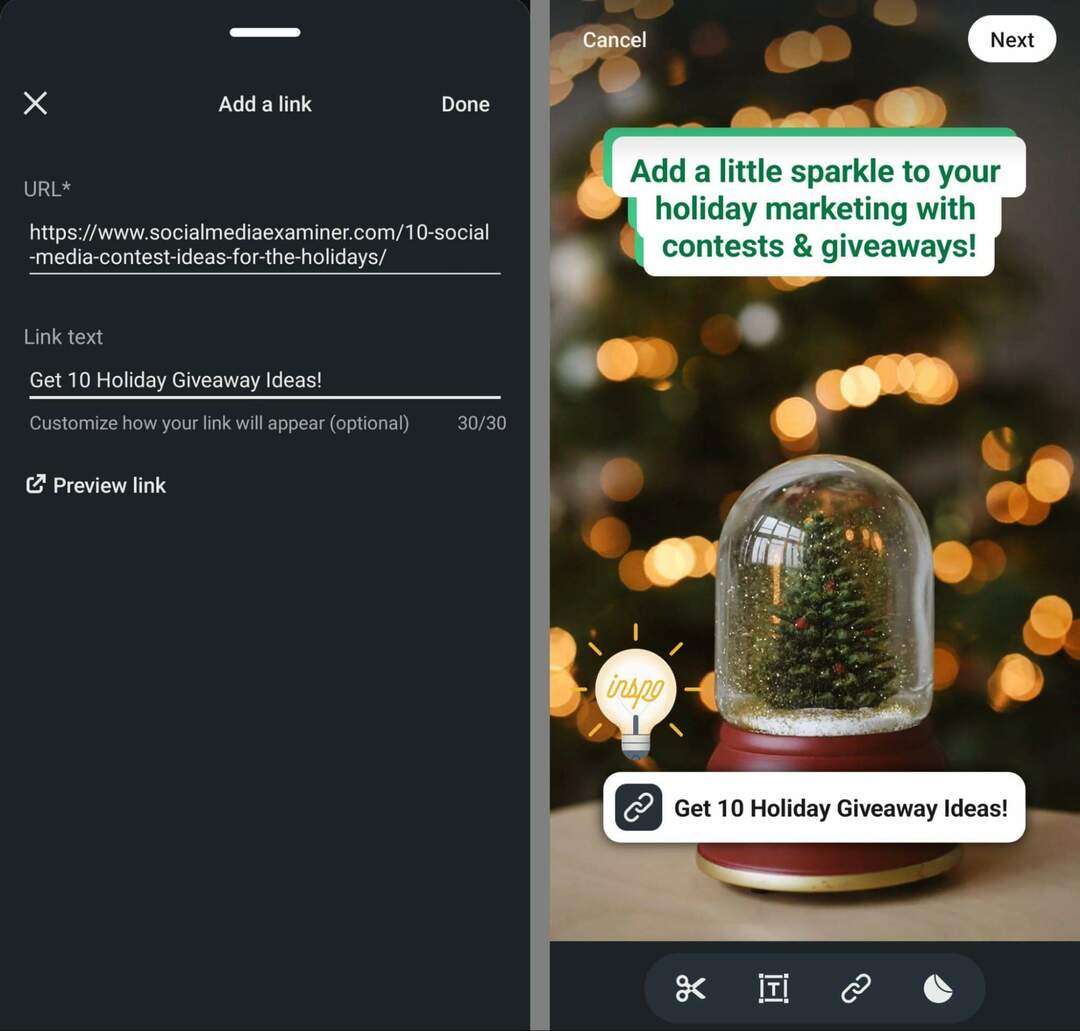
Mas você pode mencionar outras páginas da empresa ou membros do LinkedIn na legenda e também pode adicionar hashtags para melhorar a descoberta. Toque em Postar para publicar o vídeo em seu perfil ou página da empresa.
Inclua um adesivo de link em um modelo de postagem do LinkedIn
Os modelos de postagem do LinkedIn também oferecem suporte a adesivos de link. Para criar um, abra o compositor de postagem no aplicativo móvel e selecione Usar um modelo. Em seguida, siga as etapas abordadas acima para escolher e preencher um modelo.
Crie um adesivo de link e adicione outros elementos de design, como texto e adesivos. Toque em Avançar para incorporar outras opções, como hashtags e uma legenda.
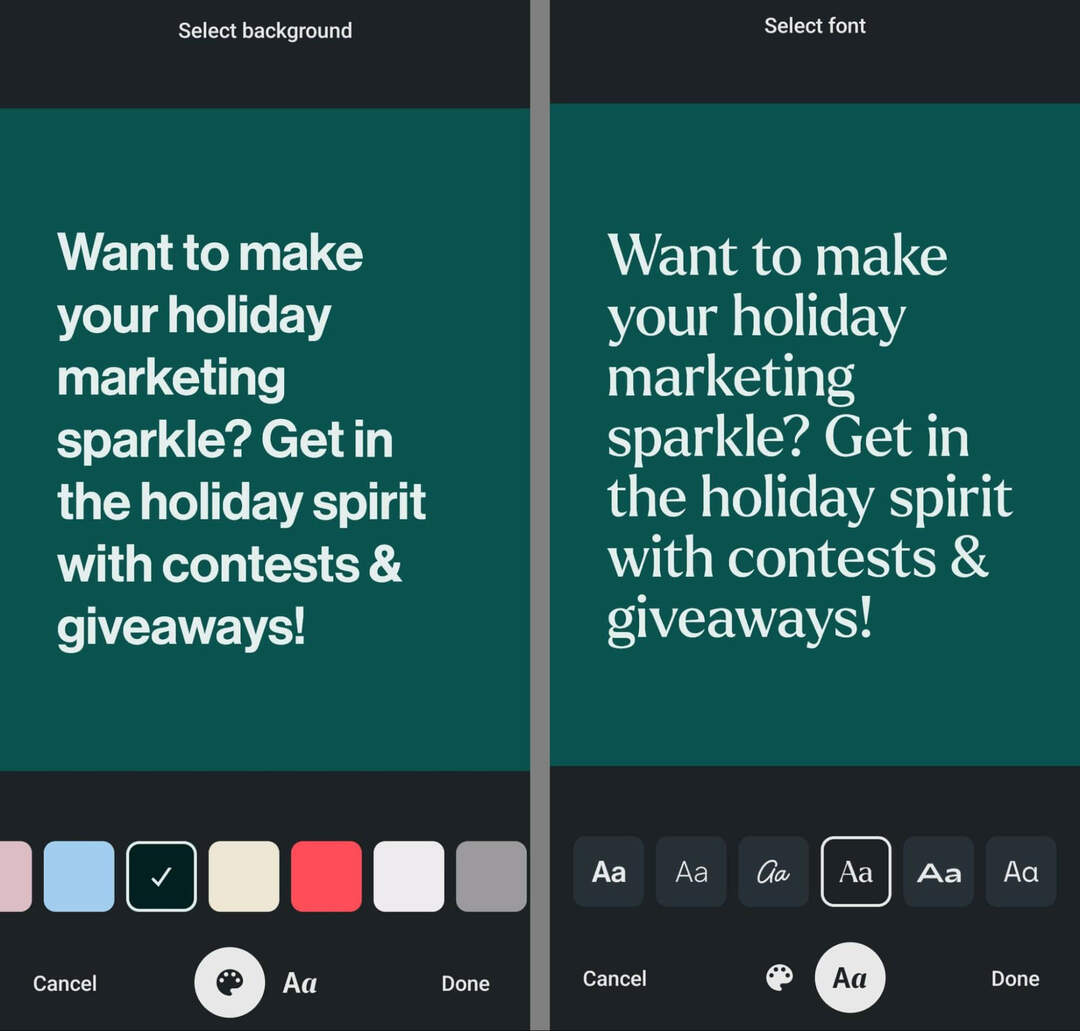
Em seguida, toque em Publicar para publicar o modelo de postagem na página da sua empresa ou perfil pessoal.
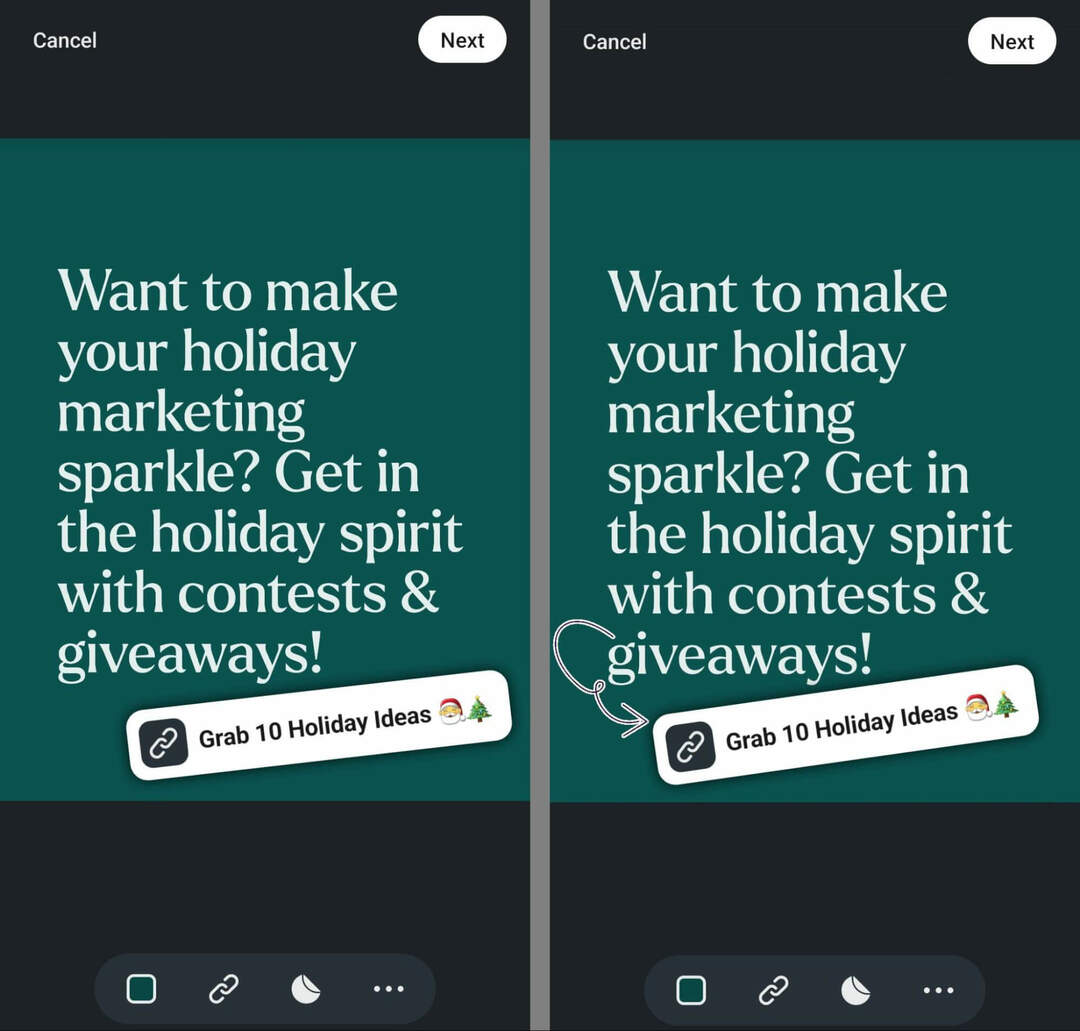
Nº 5: revise a análise de conteúdo
À medida que você testa os adesivos de link, é uma boa ideia revisar sua análise de conteúdo do LinkedIn de perto, especialmente se a geração de tráfego do site for uma meta importante para o marketing do LinkedIn.
Revise as análises de cada postagem para ver o tipo de conteúdo — foto, vídeo ou modelo de postagem — que produz os melhores resultados. Se você usar o gráfico Update Engagement para analisar os resultados da página da sua empresa, observe que o LinkedIn classifica os modelos de postagem como imagens. Portanto, você deve fazer uma anotação manual para refletir quais imagens são realmente modelos de postagem.
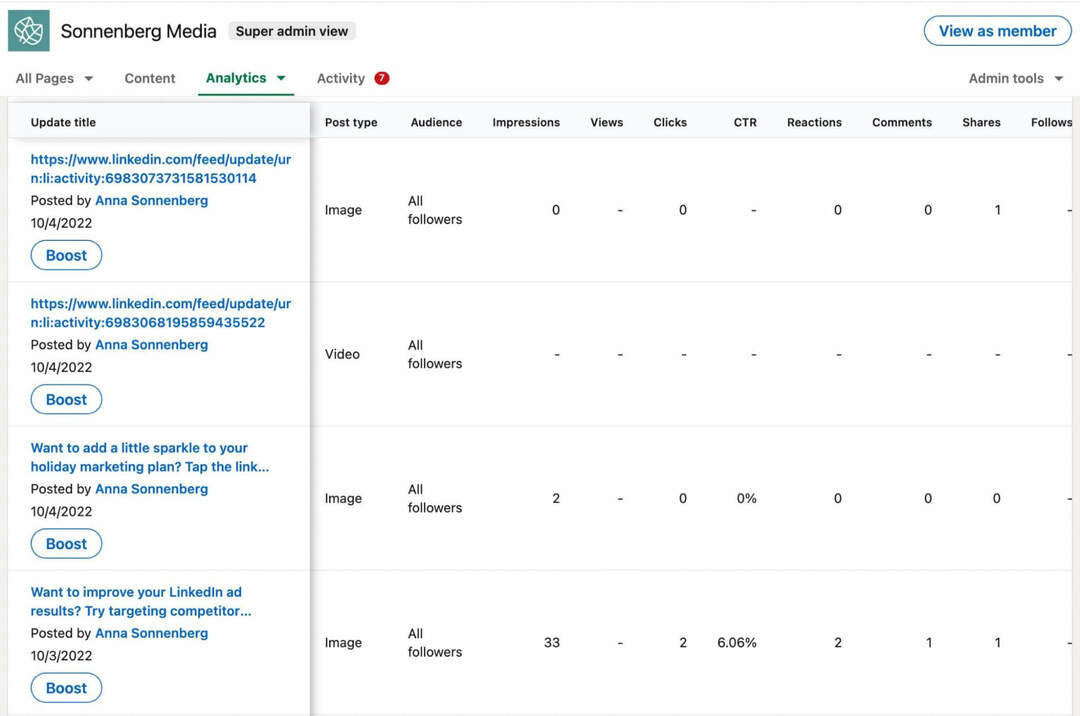
Se você estiver rastreando cliques em links e CTRs, também é importante observar que o LinkedIn não parece contar cliques ou toques em adesivos de link em nenhuma dessas métricas. Portanto, é uma boa ideia usar uma ferramenta de terceiros como o Google Analytics para verificar o tráfego do site. Para acompanhar os resultados mais de perto, considere adicionar um parâmetro UTM aos URLs que você colar nos adesivos de link.
Não está obtendo os cliques, CTRs ou engajamento que esperava dos adesivos de link? Lembre-se de que os adesivos de link são uma nova ferramenta para o LinkedIn, portanto, seu público pode precisar de alguma orientação. Por exemplo, você pode adicionar um CTA a criativos e legendas, incentivando seu público a clicar ou tocar no adesivo do link para saber mais.
Você também pode experimentar vários posicionamentos de adesivos de link para ver o que funciona melhor. Considere usar os resultados de seus adesivos de link de história do Instagram de melhor desempenho como um guia para melhorar o desempenho do adesivo de link do LinkedIn.
Conclusão
As novas ferramentas de criação de conteúdo do LinkedIn oferecem às marcas pessoais e às páginas da empresa oportunidades interessantes para criar postagens atraentes. Com as dicas e fluxos de trabalho acima, você pode incorporar adesivos de link e modelos de postagem em seu conteúdo e usar as análises resultantes para orientar sua estratégia.
Curioso sobre NFTs, DAOs e Web3?
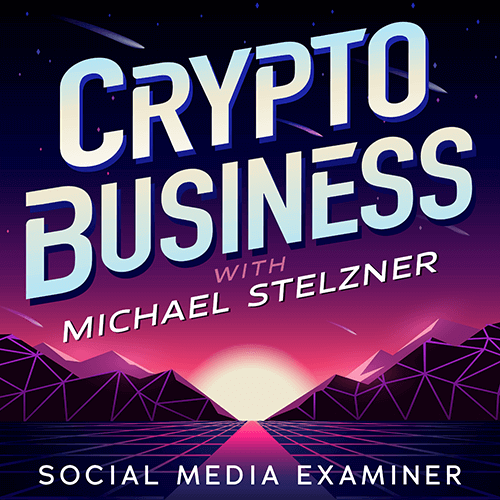
Siga o podcast Crypto Business para descobrir como NFTs, tokens sociais, DAOs (e muito mais) afetarão seus negócios em um futuro próximo.
Toda sexta-feira, o apresentador Michael Stelzner entrevista os principais especialistas do setor sobre o que funciona agora no Web3 e o que esperar no futuro, para que você possa preparar sua empresa para a mudança, mesmo se você for um total novato.
ACOMPANHE O SHOW